Im Windows Taskmanager können Sie sich jederzeit die CPU Auslastung der logischen Prozessoren anzeigen lassen. Dabei wird Ihnen sowohl in Prozent als auch grafisch die aktuelle CPU Auslastung Ihres PCs oder Laptops dargestellt. Wie Sie dabei vorgehen müssen, erklären wir Ihnen in diesem Ratgeber.
So können Sie sich die CPU Auslastung im Windows 10 Taskmanager anzeigen lassen
- Damit Sie die aktuelle CPU Auslastung Ihres Computers einsehen können, müssen Sie zunächst den Taskmanager öffnen. Diesen finden Sie indem Sie mit der rechten Maustaste auf die Taskleiste klicken und anschließend den Menüpunkt „Task-Manager“ auswählen.
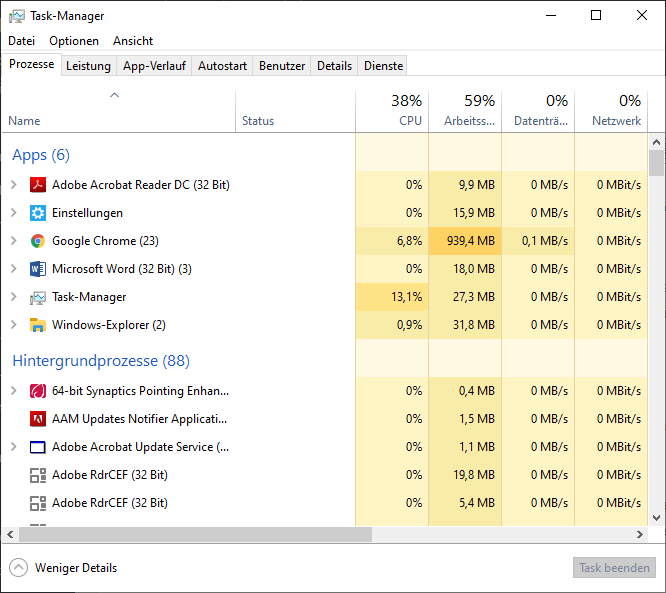
- Im Taskmanager finden Sie nun mehrere Reiter unter denen Sie sich z.B. die aktuell laufenden Prozesse, die Leistung oder Autostart-Programme anzeigen lassen können. Damit Sie die CPU-Auslastung einsehen können, müssen Sie zunächst auf den Reiter „Leistung“ klicken.
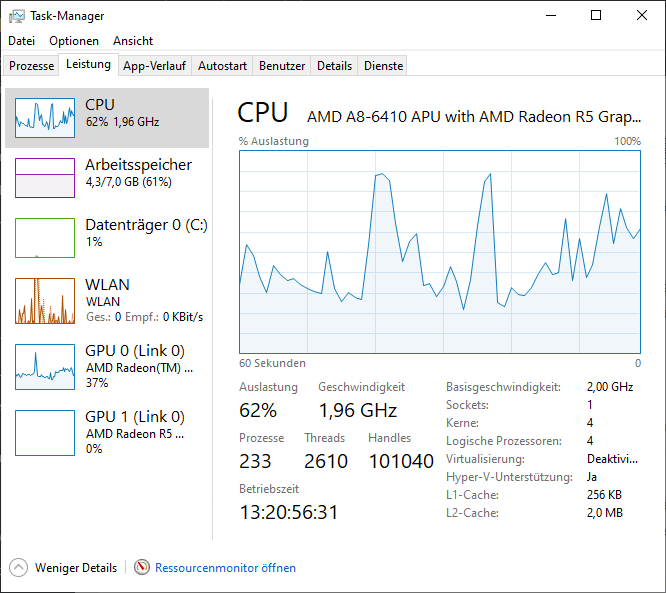
- Im Reiter Leistung sehen Sie nun die CPU Auslastung, die Arbeitsspeicher-Auslastung, die Datenträger-Auslastung und bei verbauter Grafikkarte auch die Grafikkarten-Auslastung. Ebenso wird die aktuelle Datenrate angezeigt.
- Die CPU Auslastung wird Ihnen nun als grafisches Gesamtbild angezeigt. Unter dem Punkt „CPU“ erscheint dazu die aktuelle Auslastung in Prozent und GHz. Unter dem Grafen werden Ihnen zudem noch einige Informationen über die verbaute CPU angezeigt. Wenn Sie sich die Leistung bzw. Auslastung aller einzelnen Kerne anzeigen lassen möchten, klicken Sie einfach mit der rechten Maustaste in den Graphen. Fahren Sie nun mit der Maus über den Punkt „Graph ändern in“ und wählen Sie anschließend die Option „Logische Prozessoren“ aus. Anschließend werden Ihnen alle logischen Prozessorkerne angezeigt und deren Auslastung.
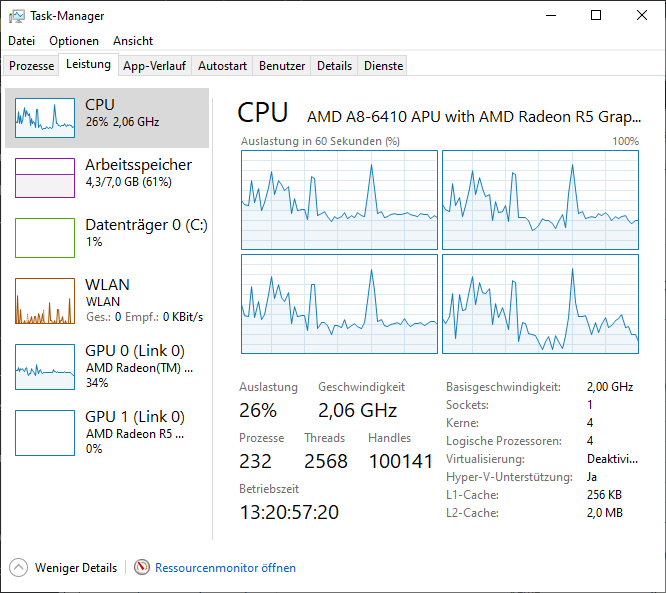
- Möchten Sie die Anzeige wieder ändern, wählen Sie wiederum die Option „Gesamtauslastung“ aus. So wird Ihnen wieder die aktuelle Auslastung Ihrer CPU als Gesamt-Graph angezeigt.
Weitere hilfreiche Anleitungen, wie Sie z.B. Ihren Bildschirminhalt drehen können, haben wir Ihnen hier auf unserer Webseite zusammengestellt.
